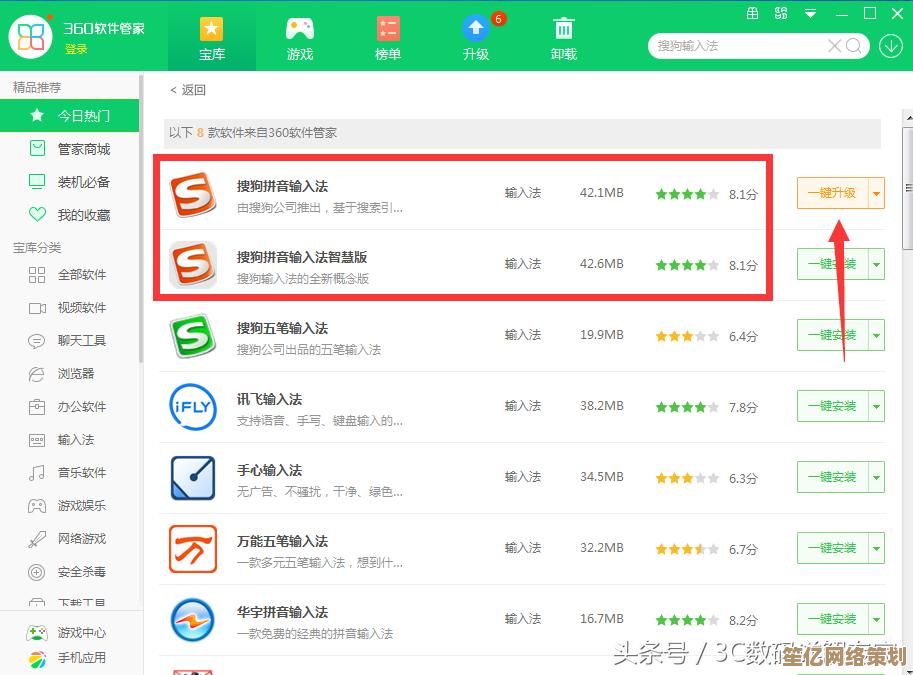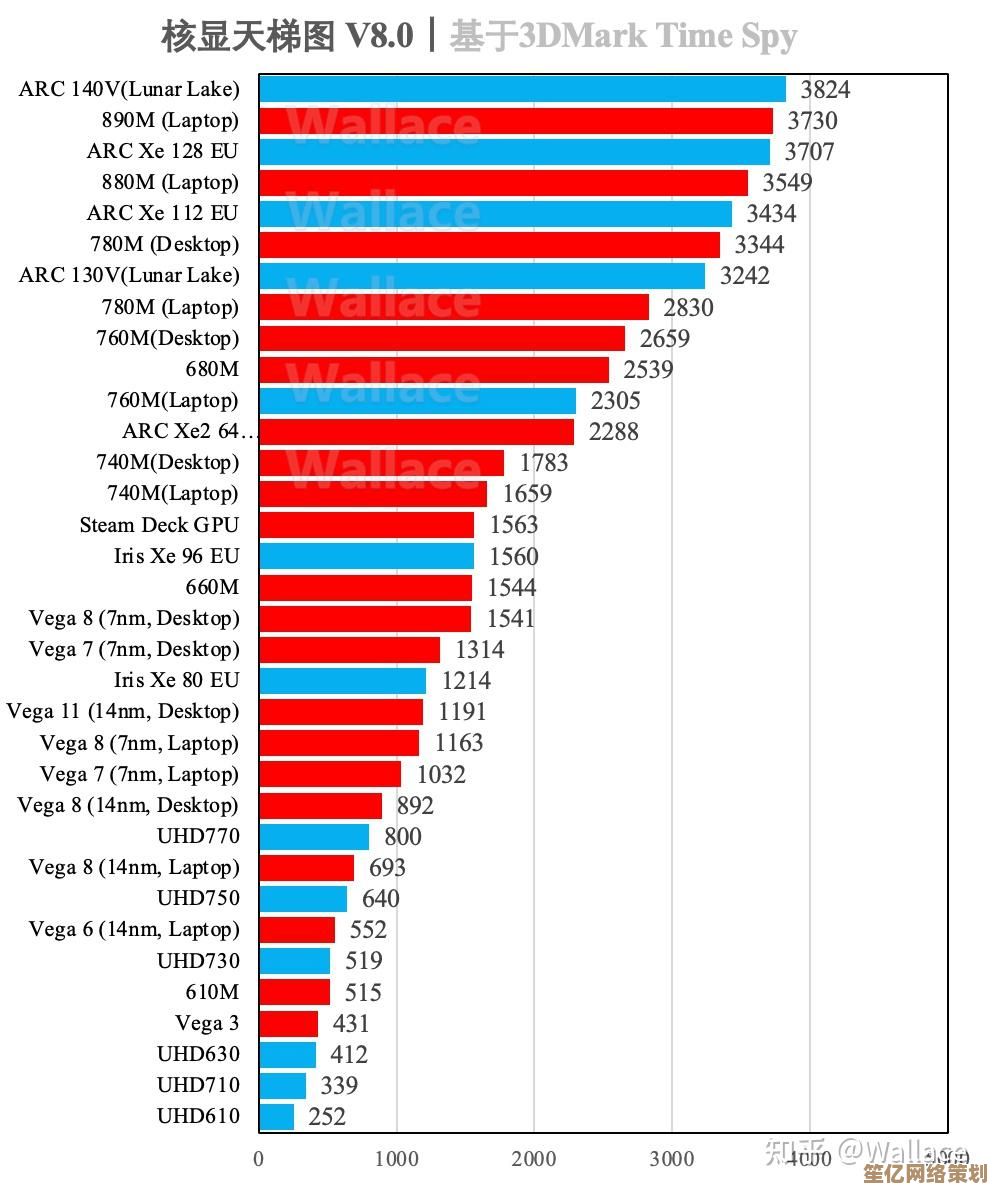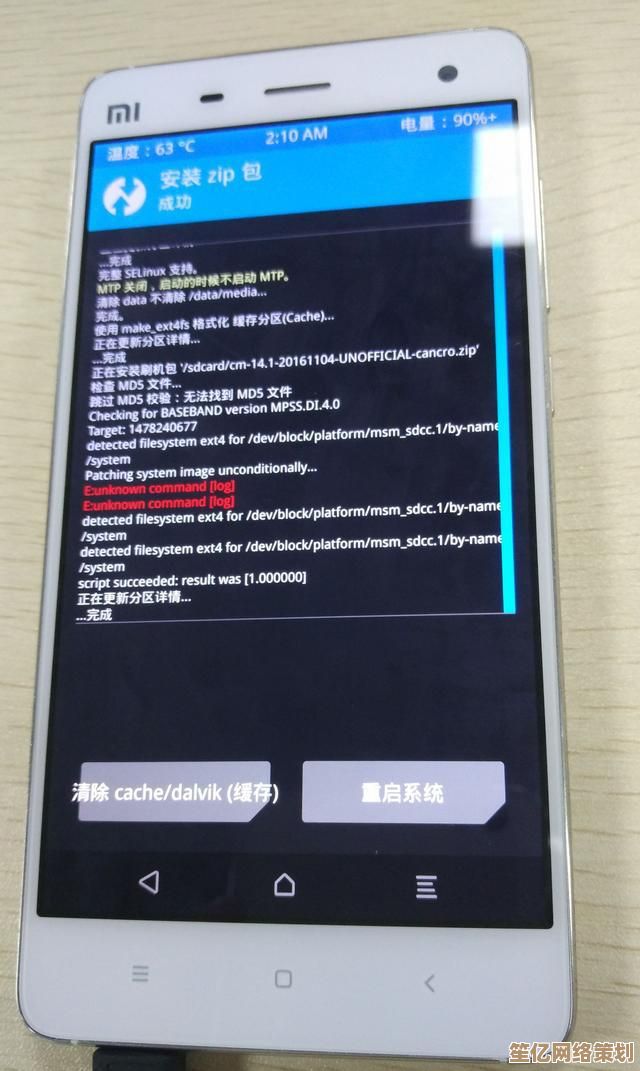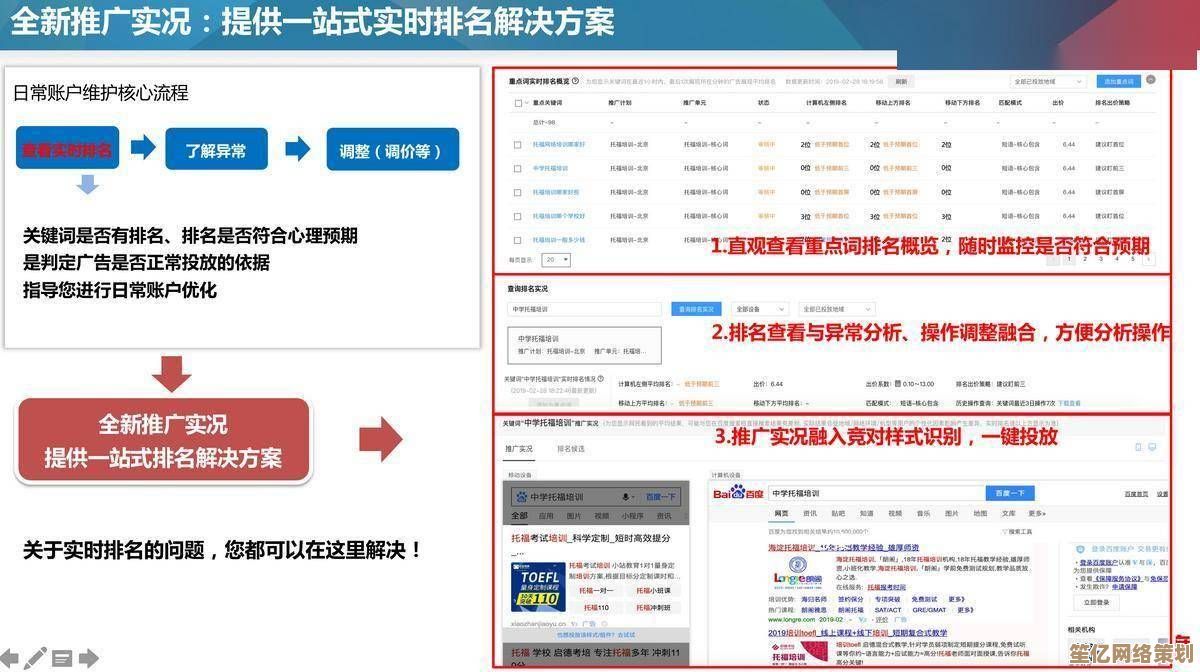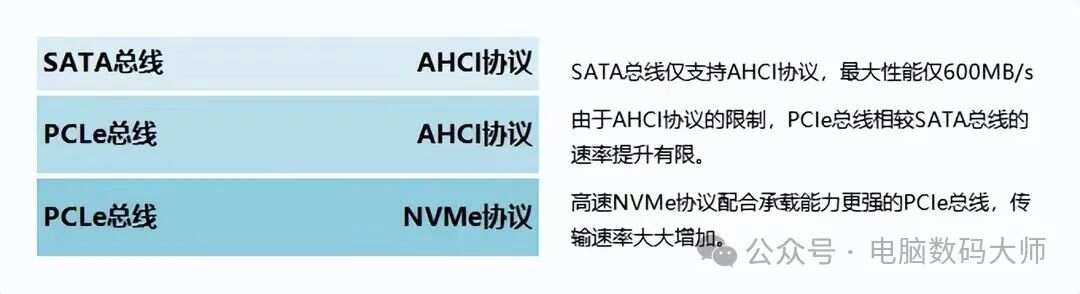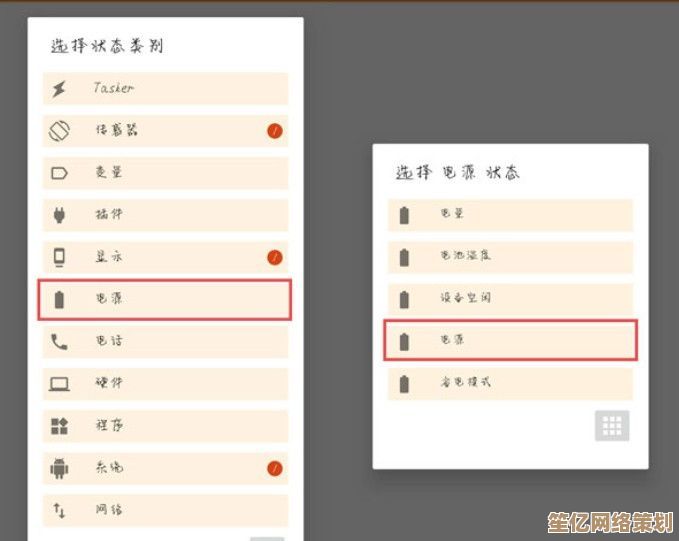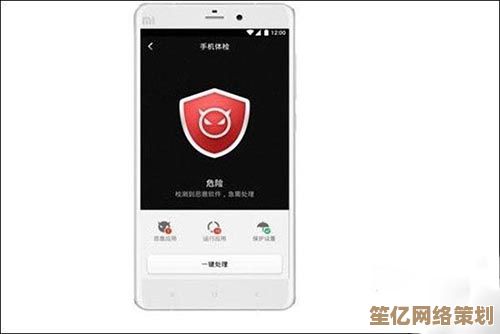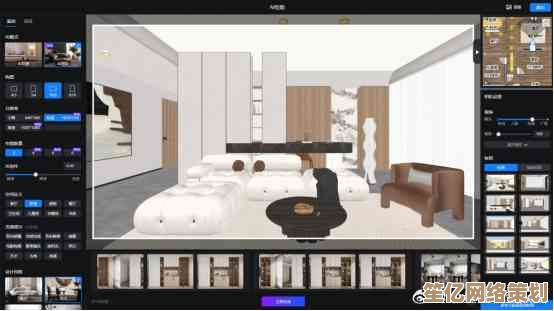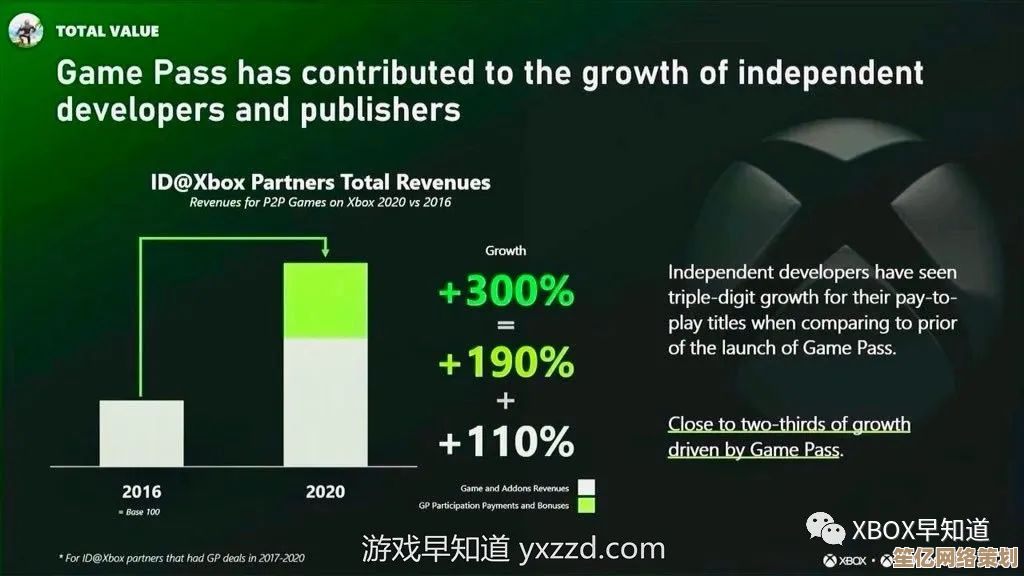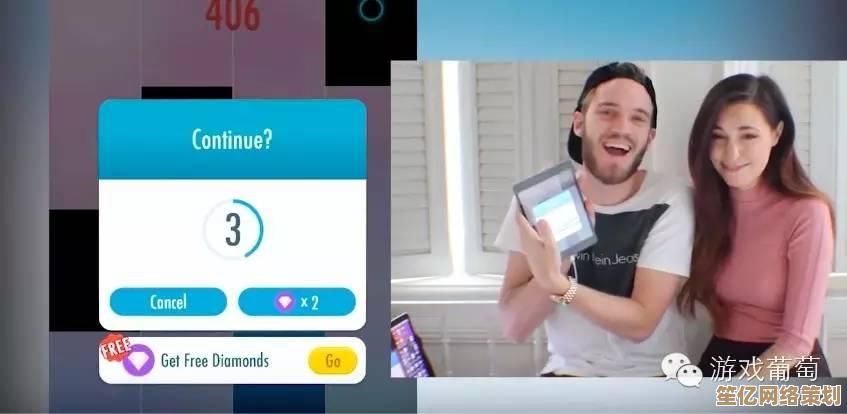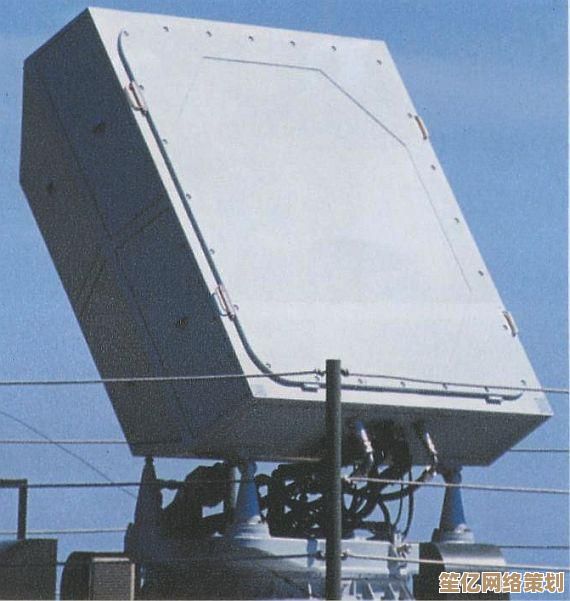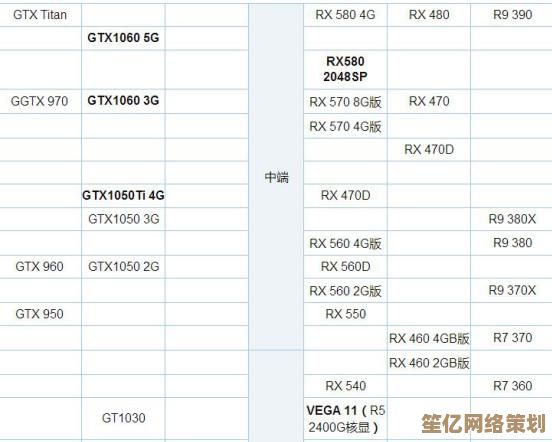电脑显卡信息查看指南:步骤详解与常见问题解析
- 问答
- 2025-10-06 22:05:05
- 1
步骤详解与常见问题解析
你是不是也曾经盯着电脑屏幕,心里嘀咕:“这破显卡到底行不行啊?” 😅 我懂,毕竟上次我为了玩《赛博朋克2077》差点把电脑拆了,就为了看看我那老显卡还能不能撑住,其实查看显卡信息没那么复杂,今天我就结合自己的翻车经验,跟你唠唠怎么搞定这事儿。
第一步:别急着拆机!先用系统自带工具
很多人一上来就想着下载软件,其实Windows自带的工具就够用了,按 Win + R 输入 dxdiag,打开“DirectX诊断工具”,点“显示”选项卡,这里能看到显卡型号、显存大小和驱动版本,不过我得吐槽一句:这界面长得像上世纪90年代的产物,信息还特别简略,有时候连显卡当前温度都不显示!🤷♂️ 比如我上次发现显存显示4GB,实际游戏时爆满卡顿,后来才知道是共享内存被算进去了……(微软你能不能长点心!)
第二步:第三方软件——更详细的“体检报告”
如果你和我一样有强迫症,非得知道显卡的实时温度、风扇转速,那就得上点工具了,个人首推 GPU-Z,免费又轻量,下载后打开直接读数据,连显卡的BIOS版本都能看到!记得第一次用的时候,我盯着“默认时钟”和“加速时钟”懵了半天,后来才搞懂原来显卡也会“超频打工”💨。
另一个神器是 HWiNFO,它能监控实时数据并记录日志,有次我玩《艾尔登法环》突然闪退,靠它发现是显卡温度飙到90°C——原来是我忘记清灰了……(别学我,定期清灰啊朋友们!)
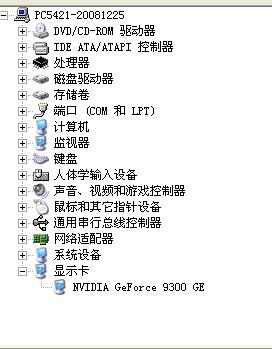
第三步:常见问题解析——血泪教训版
-
“为什么显存和宣传的不一样?”
比如买的是4GB显存,系统却显示3.5GB?这可能不是坑你!我的1660Ti就遇到过类似问题,后来发现是系统预留了一部分给后台运行,但如果差得离谱(比如少1GB以上),赶紧查是不是二手矿卡!(别问我怎么知道的😭) -
“驱动更新后反而更卡了?”
嘿,这锅可能得甩给厂商,我有次更了N卡驱动,结果玩游戏疯狂掉帧,滚回旧版本才解决,建议别追新驱动,尤其是老显卡——稳定才是王道!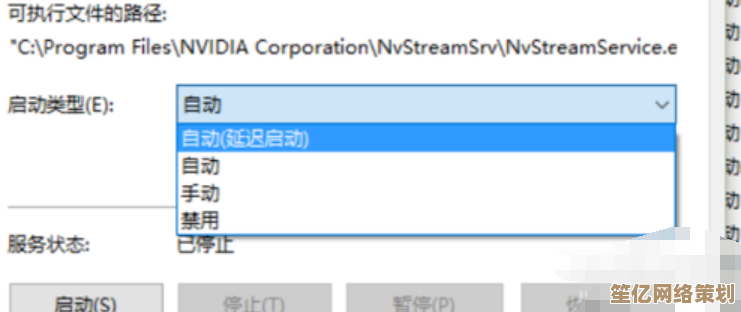
-
“集成显卡 vs 独立显卡怎么切换?”
笔记本用户常踩这个坑!记得在NVIDIA控制面板里手动设置程序用独显运行,我表妹之前抱怨打游戏卡,结果发现她一直用集显打《原神》……(节能模式害人不浅!)
最后啰嗦两句
查看显卡信息不是为了攀比参数,而是为了搞清楚“它到底能干啥”,比如我的旧显卡GTX 1060,虽然跑不动光追,但调低画质还能战三年~(穷人的自我安慰罢了😌),如果你懒得折腾,直接Steam上下个3DMark跑个分,简单粗暴!
对了,千万别像我一样手贱去刷显卡BIOS,除非你想体验一夜回到解放前……(真·血泪史)。
希望这篇能帮到你!有疑问评论区唠嗑~(我可能也答不上来,毕竟不是专业人士哈哈)。
本文由歧云亭于2025-10-06发表在笙亿网络策划,如有疑问,请联系我们。
本文链接:http://waw.haoid.cn/wenda/21305.html